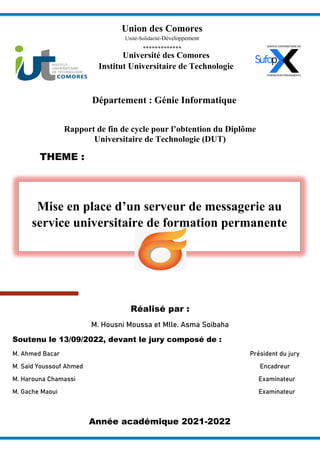
Mise en place d'un serveur messenger
- 1. Année académique 2021-2022 THEME : Rapport de fin de cycle pour l’obtention du Diplôme Universitaire de Technologie (DUT) Université des Comores Institut Universitaire de Technologie Union des Comores Unité-Solidarité-Développement ************* Mise en place d’un serveur de messagerie au service universitaire de formation permanente Département : Génie Informatique Réalisé par : M. Housni Moussa et Mlle. Asma Soibaha Soutenu le 13/09/2022, devant le jury composé de : M. Ahmed Bacar Président du jury M. Saïd Youssouf Ahmed Encadreur M. Harouna Chamassi Examinateur M. Gache Maoui Examinateur
- 2. i DEDICACES Nous dédions ce travail à nos parents qui sont un symbole de lumière de nos vies, le sens de l’amour et de la bonté. Nous dédions également ce projet à tous ceux qui de près ou de loin n’ont aménagé aucun effort à la réalisation de ce document.
- 3. ii REMERCIEMENTS Ce projet de fin d’étude marque une étape importante dans notre vie. Il correspond à un point de vue sur notre vie professionnelle. Nous voudrions Exprimer en priorité notre gratitude à : Allah, le Tout Puissant qui nous a donné le courage de réaliser ce travail ; Dr IBOUROI Ali Tabibou, Administrateur représentant le Président de l’Université des Comores ; Mr Mohamed Ali MGOMDRI, Directeur du SUFOP et Enseignant de l’Université des Comores, plus particulièrement à l’IFERE. Mr Saîd Youssouf AHMED, notre encadreur et Enseignant du système d’exploitation à l’IUT et à qui nous avons profité de son savoir-faire et de son énorme expérience. Le Docteur Ahmed ABDOULATUF, Chef de Département de Génie Informatique à qui nous lui devons l’accord de ce stage au SUFOP ; Nous remercions également : L’Institut Universitaire de Technologie et les intervenants professionnels qui dispensent les cours à l’IUT pour avoir assuré notre formation ; Le service universitaire de formation permanant qui nous accueille avec bienveillance pour la réussite de notre stage Que chacun, d’entre eux, trouve ici un motif de satisfaction et que DIEU, le Tout Puissant, puisse rendre à tout un chacun au centuple ses bienfaits.
- 4. iii TABLE DE MATIERES Dédicaces .................................................................................................................................... i Remerciements........................................................................................................................... ii Sigles et Abréviations................................................................................................................ vi Liste des figures .......................................................................................................................vii Liste des tableaux...................................................................................................................... ix Introduction ................................................................................................................................ 1 CHAPITRE 1 : Présentation générale de SUFOP...................................................................... 2 1.1. Présentation générale........................................................................................................... 2 1.1.1. Capacité d’accueil ............................................................................................................ 3 1.1.2. Moyens de fonctionnement .............................................................................................. 3 1.2. Historique............................................................................................................................ 3 1.3. Objectifs ............................................................................................................................. 4 1.4. Missions .............................................................................................................................. 5 1.5. Actions ................................................................................................................................ 5 1.6. Partenaires .......................................................................................................................... 5 1.7. Organisation de SUFOP...................................................................................................... 6 1.8. Description des Postes......................................................................................................... 7 1.8.1. Directeur Général ............................................................................................................ 7 1.8.2. Gestionnaire financier et matériel .................................................................................... 7 1.8.3. Responsable des programmes .......................................................................................... 7 1.8.4. Assistant du Direction...................................................................................................... 7 1.8.5. Responsable Relation du monde Economique................................................................. 7 1.8.6. Service de communication ............................................................................................... 7 1.8.7. Responsable Formation en Langues................................................................................. 8 1.8.8. Assistante Pédagogique ................................................................................................... 8 1.8.9. Technicienne de surface................................................................................................... 8 1.8.10. Jardinier.......................................................................................................................... 8 1.9. La répartition des matériels................................................................................................. 8 1.10. Architecteur réseaux du SUFOP ....................................................................................... 9
- 5. iv CHAPITRE 2 : Le Système informatique et proposition......................................................... 10 2.1. Généralité ......................................................................................................................... 10 2.2. Qu’est-ce qu’un réseau informatique ................................................................................ 10 2.3. Intérêt des réseaux ............................................................................................................ 10 2.4. Catégories des réseaux ..................................................................................................... 11 2.4.1. LAN ............................................................................................................................... 11 2.4.1.1. Les réseaux postes à postes ........................................................................................ 12 2.4.1.2. Réseau client/serveur................................................................................................... 12 2.4.2. MAN.............................................................................................................................. 13 2.4.3. WAN .............................................................................................................................. 13 2.5. Les différentes topologies d’un réseau ............................................................................. 13 2.5.1. Topologie en bus ............................................................................................................ 14 2.5.2. Topologie en anneau ...................................................................................................... 14 2.5.3. Topologie en étoile......................................................................................................... 15 2.5.4. Ethernet .......................................................................................................................... 15 2.6. Les adresses IP .................................................................................................................. 16 2.7. Etude de l’existant............................................................................................................. 16 2.8. Matériel d'interconnexion.................................................................................................. 16 2.8.1. Inventaire du Matériel .................................................................................................... 17 2.9. Critique de l’existant..........................................................................................................18 2.10. Objectifs visualisés par le rapport ................................................................................... 18 2.11. Contraintes ...................................................................................................................... 18 2.12. Proposition vis-à-vis de la situation du SUFOP.............................................................. 19 2.12.1. Architecture proposé .................................................................................................... 19 2.12.2. Eléments logiciels ........................................................................................................ 20 2.13. Etude technique............................................................................................................... 21 2.13.1. Choix de la Topologie.................................................................................................. 21 2.13.2. Fournisseur d'Accès à Internet .................................................................................... 21 CHAPITRE 3 : Mise en place d’un serveur de messagerie Openfire ...................................... 22 3.1. Qu’est-ce que c’est Openfire ? ......................................................................................... 22 3.2. A quoi sert Openfire ? ...................................................................................................... 22 3.3. Fonctionnalités ................................................................................................................. 22 3.4. Pourquoi l’installer à SUFOP ?........................................................................................ 23
- 6. v 3.5. Installation du serveur ..................................................................................................... 23 3.5.1. Mettre à jour les packages système................................................................................ 23 3.5.2. Installation de JAVA...................................................................................................... 23 3.5.3. Installation du serveur Openfire XMPP......................................................................... 24 3.5.4. Démarrage du service..................................................................................................... 24 3.5.5. Installation du système de base de données MySQL ..................................................... 25 3.5.5.1. Accès à MySQL .......................................................................................................... 25 3.5.5.2. Configuration de la prise en charge de la base de donnée pour openfire xmpp SERVER................................................................................................................................... 26 3.5.5.3. Configuration du serveur............................................................................................. 27 3.5.5.4. Création des utilisateurs .............................................................................................. 32 3.5.5.4.1. Dans la base de données .......................................................................................... 32 3.5.5.4.2. Dans l’interface openfire......................................................................................... 33 3..5.6. Client Sparks ................................................................................................................. 33 3.6. Téléchargement et installation de l’interface client Sparks .............................................. 34 3.7. Teste de connectivité......................................................................................................... 34 3.8. Lancement, Configuration et utilisation de Sparks ........................................................... 35 3.9. Salon de conférence .......................................................................................................... 39 3.10. Client mobile Astra Chat..................................................................................................40 Conclusion................................................................................................................................ 44 Bibliographie............................................................................................................................. A Annexes......................................................................................................................................B
- 7. vi SIGLES ET ABREVIATION AFD : Agence française de Développement ASECNA : Agence pour la Sécurité de la Navigation Aérienne Afrique et Madagascar APT : Advanced Packaging Tools CUFOP : Centre Universitaire des Formations Permanentes CSMA/CD : Carrier sense multiple access/Collision Detection FAI : Fournisseur d'Accès à Internet FDDI: Fiber Distributed Data Interface GB: Giga byte GO: Giga Octet GHTZ: Giga hertz IBM: International Business Machine IM: Messagerie Instantanée LAN: Local Area Network LDAP: Lightweight Directory Access Protocol MAN: Metropolitan Area Network Mbps : Méga byte par seconde MySQL : My structured Query Language PNUD : Programme des Nations Unis pour le Développement OMS : Organisation Mondiale de la Senté Ram : Random Access Memory SUFOP : Service Universitaire des Formations Permanentes SNPCF : Société Nationale des Poste et Servisse financier SSL : Secure Socket Laye TLS : Transport Layer Security UNICEF : Fonds des Nations Unies pour l’Enfance WAN: Wide Area Network XMPP: eXtensible Messaging Presence Protocole XAMPP : Apache Mysql PHP Perl
- 8. vii LISTE DES FIGURES Figure 1 : Organigramme..................................................................................................................... 6 Figure 2 : Ancienne Architecture Du SUFOP .................................................................................... 9 Figure 3 : Réseau Poste A Poste…………………………………………………………………………………………………….12 Figure 4 : Réseau Client/serveur........................................................................................................ 13 Figure 5 : Topologie En Bus............................................................................................................... 14 Figure 6 : Topologie En Anneau ........................................................................................................ 14 Figure 7 : Topologie En Etoile............................................................................................................ 15 Figure 8 :Salle Informatique Du SUFOP.......................................................................................... 19 Figure 9 : Topologie Propose Pour Le SUFOP....................................................................................... 19 Figure 10 : Mise A Jour ......................................................................................................................... 23 Figure 11 : Mise A Niveau Du System .................................................................................................. 23 Figure 12 : Installation De Java............................................................................................................. 23 Figure 13 : Vérification De La Version De Java .................................................................................... 24 Figure 14 : Téléchargement Du Serveur Openfire............................................................................... 24 Figure 15 : Installation Du Serveur....................................................................................................... 24 Figure 16 : Démarrage du serveur........................................................................................................ 24 Figure 17 : Vérification Du Serveur S’il Est Actif Ou Non..................................................................... 25 Figure 18 : Installation Du Serveur De La Base De Données ............................................................... 25 Figure 19 : Pénétration A L’intérieur Du Serveur De Base De Données ............................................. 25 Figure 20 : Création De La Base De Données....................................................................................... 26 Figure 21 : Visualisation Des Bases De Données Crées ....................................................................... 26 Figure 22 : Création D’un Utilisateur.................................................................................................... 27 Figure 23 : Privilège De L’utilisateur Sur La Base De Données............................................................ 27 Figure 24 : Fin Des Privilèges................................................................................................................ 27 Figure 25 : Interface De Configuration Du Serveur Openfire.............................................................. 28 Figure 26 : Paramètre Du Serveur........................................................................................................ 28 Figure 27 : Paramètre De La Base De Données.................................................................................... 29 Figure 28 : Paramètre De La Base De Données Sur La Connexion ...................................................... 29 Figure 29 : Paramètre du profile .......................................................................................................... 29 Figure 30 : Compte D’administrateur .................................................................................................. 30 Figure 31 : Connexion Sur Le Serveur................................................................................................... 30 Figure 32 : Interface D’accueil Du Serveur........................................................................................... 31 Figure 33 : Création D’un Utilisateur.................................................................................................... 31 Figure 34 : Propriétés D’un Utilisateur ................................................................................................ 32 Figure 35 : Liste Des Utilisateurs .......................................................................................................... 32 Figure 36 : Visualisation des utilisateurs ............................................................................................. 33 Figure 37 : Création D’un 2ème Utilisateur........................................................................................... 33 Figure 38 : Interface De Téléchargement De Sparks ........................................................................... 34 Figure 39 : Ping Entre Deux Machines.................................................................................................. 35 Figure 40 : Teste Entre Les Machines................................................................................................... 35 Figure 41: Spark .................................................................................................................................... 35 Figure 42 : Mode Avancer De Sparks ................................................................................................... 36 Figure 43 : Connexion Sur Le Client Sparks.......................................................................................... 36 Figure 44 : Ouverture D’une Conversation.......................................................................................... 37 Figure 45 : Discussion Entre 2 Utilisateurs........................................................................................... 37 Figure 46 : Création D’un Groupe......................................................................................................... 38
- 9. viii Figure 47 : Ajout D’un Contact Et Aide................................................................................................. 38 Figure 48 : Acceptation Des Invitations De Groupe............................................................................. 39 Figure 49 : Création Du Salon De Conférence...................................................................................... 39 Figure 50 : Mot De Passe Pour La Conférence..................................................................................... 40 Figure 51 : Discussion En Temps Réelle Pour Tous Les Utilisateurs.................................................... 40 Figure 52 : Client AstraChat.................................................................................................................. 41 Figure 53 : Connexion de Asma Et Housni sur Astrachat .................................................................... 41 Figure 54: Interface de deux utilisateurs Asma et Housni .................................................................. 41 Figure 55 : Discussion avec Asma......................................................................................................... 42 Figure 56 : La connectivité.................................................................................................................... 42 Figure 57 : Discussion ........................................................................................................................... 42 Figure 58 : Fonctionnalité d’ AstraChat................................................................................................ 43 Figure 59: Vocale et Appel.................................................................................................................... 43 Figure 60: Les utilisateurs .................................................................................................................... 2 Figure 61: BlueStacks ........................................................................................................................... 2 Figure 62: Machine Virtuel .................................................................................................................. 2
- 10. ix LISTE DES TABLEAUX Tableau 1:Matériels Informatique…………………………………………………………9 Tableau 2:Les Equipements D'interconnexions de SUFOP……………………………..17 Tableau 3:Inventaire Matériels Informatiques…………………………………………..17 Tableau 4:Liste Des Utilisateurs A Créer………………………………………………...33
- 11. 1 INTRODUCTION GENERALE Le service universitaire de formation permanente (SUFOP) est le service qui nous a accueillis durant les deux mois de notre stage. Sa mission principale est de prendre en charge des formations continues de différentes administrations publiques, des entreprises publiques ou du secteur privé et de la société civile. Ainsi dans le cadre de validation de notre cursus de deux ans en génie informatique option réseau, le Directeur du Service nous a accordé un stage au niveau de la salle informatique de ce service, sur le thème de la « mise en place d’un serveur de messagerie au Service Universitaire de Formation Permanente » pour leur faciliter la communication. En effet, la mise en œuvre de ce serveur invitera les employés dans un espace où ils pourront s’exprimer et être entendus ; leurs opinions seront ainsi prises en compte. La priorité sur la communication ajoute également plus de transparence sur le milieu de travail et fais savoir qu’une communication efficace est une préoccupation majeure des entreprises. Le contenu de ce rapport est organisé en trois chapitres : Le premier chapitre s’intéresse à une représentation générale de l’organisme d’accueil avec une étude de l’existant tout en mettant en évidence la nécessité de la mise en place d’un serveur de messagerie. Le deuxième chapitre intéresse une étude comparative sur les réseaux et les propositions qu’elle procure pour le SUFOP tout en élaborant l’architecture et la spécification des besoins de la solution choisie. Enfin, le troisième se termine par l’étude de la solution de notre projet choisi et la mise en œuvre, avec des tests, munis des interfaces utilisateurs réalisées au cours dudit projet.
- 12. 2 CHAPITRE 1 : PRESENTATION GENERALE DE SUFOP 1.1. Présentation Générale Le SUFOP (Service Universitaire de Formation Permanente), précédemment appelé CUFOP, est créé en 2006 au sein de l’Université des Comores pour répondre aux besoins en formations des administrations et entreprises publiques et privées, et se situe au sud-ouest de la capitale en occupant un vieux bâtiment de l’ère coloniale. Il est conçu pour des formations continues et des formations modulaires à la demande des bénéficiaires ou sur offre du Service. Le SUFOP est constitué d’une équipe réduite dont le rôle consiste à : Etudier les situations de travail Déterminer les compétences exigées à l’adaptation, l’évolution ou le développement du personnel Concevoir et élaborer des programmes de formations continues Identifier et mobiliser les formateurs pour élaborer et animer les formations Manager les activités de formation Suivre l’évaluation des formations réalisées Suivre l’évolution professionnelle des apprenants pour leur apporter le soutien dont ils pourraient avoir besoin. Il est dirigé par un Directeur Général, nommé sur arrêt ministériel. Il est secondé dans ses missions par : Une gestionnaire matérielle et financière Un responsable des relations au public Un responsable des programmes Une assistante administrative Un responsable de la communication Un responsable d’enseignement des langues (anglaise et arabe) Une assistante pédagogique
- 13. 3 D’autres personnels subalternes travaillent au SUFOP. C’est le cas du jardinier et de la femme de ménage. 1.1.1. Capacité D’accueil En termes de capacité d’accueil, il faut préciser que le SUFOP occupe l’un des vieux bâtiments de la Capitale (le premier hôtel du pays construit vers les années 1946). Transformé en centre de formation en 2006, ce bâtiment n’a pas bénéficié des rénovations nécessaires pour abriter de telles activités. C’est ainsi que le SUFOP dispose en tout de trois salles d’une capacité de 50 places et tous les mobiliers nécessaires pour chaque formation et d’un dispositif d’énergie solaire pour garantir l’autonomie d’énergie en cas de coupure du secteur. Une équipe réduite de huit personnes qui élabore, conçoit et évalue les différents programmes de formation qui s’y déroulent. Il prépare également le dispositif matériel et pédagogique de ces formations. Les formateurs sont engagés que par contrat, aucun des formateurs n’a un bureau (il vient il fait son travail et si c’est fini on lui paye et il part). Sur cette base méthodologique, le SUFOP dispose d’une base de données des formateurs de l’Université et en dehors. 1.1.2. Moyens De Fonctionnement Comme chaque composant de l’université des Comores, le SUFOP est dépendant de l’université. La seule différence est que le SUFOP, de la part de la spécificité de ses activités, des formations professionnelles payantes, est tenu de verser ses revenues dans le compte central de l’Université. Il faut noter néanmoins que ces recettes ne font pas du SUFOP un privilégié en matière de dépenses. Il est en effet soumis aux mêmes conditions de fonctionnement connues dans les autres composantes. 1.2. Historique L’Université des Comores est créée en 2003. La démarche originale est qu’il a regroupé des facultés (exemple la Faculté des Lettres), des écoles professionnelles (exemple l’école de santé), des centres de formations et des
- 14. 4 Instituts (exemple IFERE). Cette démarche, d’après le Directeur du Centre, avait comme objectif de permettre à l’Université de jouer un rôle économique dans le pays. C’est au nom de cet objectif que le CUFOP est créé sous l’arrêt N° 06 046/MENERACIS du ministère de l’éducation national, de la recherche des arts, de la culture, de la jeunesse et des sports le 14 Octobre 2006. Il fait la relation entre l’Université et le monde économique par le biais du renforcement de compétences humaines. Depuis cette année, beaucoup de formation pour beaucoup de bénéficiaires sont faites. C’est par exemple : 1. La formation des maires 2. La formation de greffiers et auditeurs de justice 3. La formation des agents administratifs de l’éducation 4. La formation des gestionnaires publics et privés sur « la gestion des stocks ». Actuellement le SUFOP est à cheval entre trois formations. Il s’agit de : 1. Formation des travailleurs sociaux dans les trois îles (en état d’évaluation et bilan des opérations) 2. Formation des greffiers et auditeurs de justice (en cours) 3. Formation de renforcement des compétences des agents du Ministère des Finances (lancement le 7 août 2022) Dix ans plus tard, le Centre devient le SUFOP (Service Universitaire de Formation Permanente). Il vise à couvrir un des aspects des missions de l'Université des Comores dont la Formation continue des cadres et des professionnels des métiers. 1.3. Objectifs SUFOP a était créé pour faire bénéficier à des différentes entreprises (qu’ils soient publics ou priver) qui sont en difficulté avec leurs employer, de pouvoir venir
- 15. 5 faire des formations en les appliquant à des compétences exiger, les aider à l’adaptation évolutive et le développement personnels. Aller récolter les données nécessaires pour chaque formations (ce qu’il y a et ce qui manque) et ils peuvent aussi partir à la recherche des formations. Bien sur chaque formation est payante. 1.4. Missions SUFOP a pour mission de réaliser des différentes formations en partant à la recherche de celles-ci ou bien à partir des publicités faites à partir du dernier arrivant. Faire de son mieux pour que chaque formation soit réussie. Chaque membre de SUFOP a un objectif précis. Prise en charge, les formations continues des différentes administrations publiques, des entreprises publiques ou du secteur privé et de la société civile. 1.5. Actions Parmi les différentes actions qui ont été faite par le Sufop nous avons des formations faites pour : Les journalistes des raideurs ruraux (plus de 60 journalistes aves un journaliste travaillant pour RFI). Des gestionnaires de techniques d’eau Des assistants de direction L’éducation L’UNICEF Et bien d’autres. 1.6. Partenaires Le Sufop a plusieurs partenaires qui le soutiennent et le suivent à travers ses actions. En tant que structure qui étudie les besoins en formation mais également qui réfléchit et propose des solutions au niveau du fonctionnement des différents
- 16. 6 services, il a pour partenaires institutionnels les ministères (Justice, éducation, finances et santé). Mais il développe également des partenariats avec le privé et des organismes internationaux. Pour l’heure ces partenariats se développent avec : L’Agence Française de Développement (AFD) L’UNICEF L’ASECNA L’Union Européenne à travers le projet PREPEEC (Projet de Renforcement et de Pilotage de l’Encadrement de l’Education aux Comores) Le Conseil Départemental de l’île de la Réunion La chambre de Commerce de l’Union des Comores Et d’autres. 1.7. Organisation De Sufop Figure 1 : Organigramme Direction Générale Responsable des programmes Gestionnaire Financier et matérielle Assistant du Direction Responsable Relation du monde Economique Service de communication Responsable Formation en Langues Assistant Pédagogique Technicien de surface Jardinier
- 17. 7 1.8. Description Des Postes 1.8.1. Directeur General Le Directeur Général supervise et coordonne l'ensemble des activités du SUFOP. A ce titre il dispose de tous les pouvoirs nécessaires pour l'accomplissement des tâches définies et gère le personnel. 1.8.2. Gestionnaire Financier Et Matériel Gère les finances et effectue tous les financements concernant l'achat des matériels de travail et la paye salariale du personnel intervenant dans les formations. 1.8.3. Responsable Des Programmes Il planifie et perfectionne toutes les formations qui se réalisent au sein du SUFOP, en contrôlant tous ce qu’une formation aura besoin pour la durée de la formation. 1.8.4. Assistant Du Direction Elle est responsable de tous les formations qui se déroulent au sein du SUFOP en contrôlant les fiches de présence des formateurs et des élèves qui sont présent pour la formation et aussi les retards, elle évalue aussi chaque formation et après évaluation, elle donne au formateur qui été là. Elle contrôle aussi les outils nécessaires pour chaque formation. Et aussi tous ce qui concerne le directeur, elle le prend en charge en les conservant sur des endroits surs. 1.8.5. Responsable Relation Du Monde Economique Tous ce qui est en rapport avec l’économie, il le prend en charge. Il permet de mettre en relation tous les partenaires économiques du SUFOP. 1.8.6. Service De Communication Il est chargé : De jouer le rôle de l’interface entre le SUFOP et l’Administration et le monde économique. Activer et fidéliser public. Contribuer à l’amélioration de l’image de SUFOP
- 18. 8 Développer des réseaux de partenariat et relayer les actions de formations. 1.8.7. Responsable Formation En Langues C’est le formateur des langues anglaises, il a un bureau aux seins du SUFOP pas comme les autres formateurs. 1.8.8. Assistante Pédagogique Elle a les mêmes fonctions que l’assistante du directeur mais elle fait plus que cette dernière. 1.8.9. Technicienne De Surface Elle gère toutes les propretés du SUFOP. Synonyme de femme de ménage. 1.8.10. Jardinier Il responsable du jardinage c’est-à-dire il prend le jardin du SUFOP en charge pour sa propreté. 1.9. La Répartition Des Matériels Numéro Équipements Nombre Bureaux 01 Ordinateur portable Ordinateur fixe Imprimante 1 1 1 Directeur général 02 Ordinateur portable Ordinateur fixe Imprimante Onduleur 1 1 1 0 Gestionnaire finance et matériels 03 Ordinateur fixe 20 Salle informatique 04 Ordinateur fixe 01
- 19. 9 Imprimante Switch 01 02 Assistanat pédagogique 05 Ordinateur portable Ordinateur fixe Impriment Vidéo projecteur Écran 01 01 01 02 01 Service de communication Tableau 1: Matériels Informatique 1.10. Architecteur Réseaux Du Sufop Figure 2 : Ancienne Architecture Du SUFOP
- 20. 10 CHAPITRE 2 : LE SYSTEME INFORMATIQUE ET PROPOSITION 2.1. Généralité Le système informatique est un ensemble de moyens de réquisition et de restitution, de traitement et de stockage des données dédié au traitement des informations. Dans le cas de SUFOP nous allons mettre un tel système pour permettre aux employés de bien communiquer entre eux à travers un serveur de communication appelé « Serveur de Messenger ». SUFOP est un composant de l’université de Comores destinée à organiser, à planifier, et à piloter des formations initiales et continues à des différentes filières selon leurs activités. Afin de faciliter leurs travaux, nous allons mettre en place ce serveur que nous allons bien expliquer dans le chapitre qui suit. 2.2. Qu’est-Ce Qu’un Réseau Informatique Un réseau informatique est un ensemble d'équipements reliés entre eux pour échanger des informations. On appelle nœud, l'extrémité d'une connexion, qui peut être une intersection de plusieurs connexions (un ordinateur, un routeur, un concentrateur, un commutateur, …). Les réseaux sont de tailles variables ; certains sont limités à un bureau et d'autres s'étendent aux dimensions de la planète. 2.3. Intérêt Des Réseaux Un ordinateur est une machine permettant de manipuler des données. L'homme, en tant qu'être communiquant, a rapidement compris l'intérêt qu'il pouvait y avoir à relier ces ordinateurs entre eux afin de pouvoir échanger des informations. Un réseau informatique peut servir à plusieurs buts distincts : Le partage de ressources (fichiers, applications ou matériels, connexion à internet). La communication entre personnes (courrier électronique, discussion en direct). La communication entre processus (entre des ordinateurs industriels par exemple).
- 21. 11 La garantie de l'unicité et de l'universalité de l'accès à l'information (bases de données en réseau). Le jeu vidéo multi-joueurs. Les réseaux permettent aussi de standardiser des applications. Centraliser les programmes importants, tels que les logiciels financiers et comptables : il est souvent, important que tous les utilisateurs aient accès au même programme afin de permettre un travail en commun et une mise à jour instantanée. La mise en réseau permet aux bureaux de disposer de programmes centralisés sur lesquels tous les utilisateurs peuvent travailler simultanément ; Dans un environnement « d’égal à égal » (Peer to Peer en anglais), dans lequel il n’y a pas d’ordinateur central et chacun d’eux a un rôle similaire à l’autre ; Dans un environnement « client/serveur », dans lequel un ordinateur central fournit des services aux utilisateurs 2.4. Catégories Des Réseaux Les infrastructures des réseaux peuvent considérablement varier selon la taille de la zone couverte, le nombre d’utilisateurs connectés et le type de services disponibles. On distingue trois catégories de réseau selon la zone de couverture : 2.4.1. LAN Il s’agit d’un ensemble d’ordinateurs et de périphériques situé à proximité les uns des autres et reliés entre eux par un réseau, souvent à l’aide d’une même technologie (la plus répandue étant Ethernet). La taille d’un réseau local peut atteindre jusqu’à 100 utilisateurs. Au sein d’un réseau local, il est possible de distinguer deux modes de fonctionnement.
- 22. 12 2.4.1.1. Les Réseaux Postes A Postes Les réseaux « postes à postes » également appelés réseaux « Peer to Peer » en anglais, ne comportent en général que peu de postes (moins d’une dizaine de postes). Chaque utilisateur fait office d’administrateur de sa propre machine, il n’y a pas d’administrateur central et aucune hiérarchie entre les postes et les utilisateurs. Dans un réseau « Peer to Peer », chaque poste est à la fois client et serveur. Figure 3 : Réseau Poste A Poste 2.4.1.2. Réseau Client/serveur Les réseaux client/serveur comportent en général plus de dix postes. La plupart des machines sont des « postes clients », c’est à dire des ordinateurs ou des terminaux connectés utilisés par les utilisateurs. Ces machines vont communiquer avec une ou plusieurs machines dédiées à une ou plusieurs tâches spécialisées, on dit alors qu’ils sont des serveurs. Les « postes serveurs » sont en général de puissants ordinateurs fonctionnant en continu. Il existe plusieurs types de serveurs (serveur de fichiers et d’impression, serveur d’application, serveur de messagerie,). Dans une organisation Clients/Serveurs, les clients n’ont accès qu’au serveur.
- 23. 13 Figure 4 : Réseau Client/serveur 2.4.2. MAN Les MAN interconnectent plusieurs LAN géographiquement proches (au maximum quelques dizaines de km) à des débits importants. Ainsi un MAN permet à deux nœuds distants de communiquer comme s’ils faisaient partie d'un même réseau local. Un réseau MAN est formé de commutateurs ou de routeurs interconnectés par des liens hauts débits. Il est le plus souvent utiliser par les entreprises. 2.4.3. WAN Un WAN interconnecte plusieurs LAN et aussi plusieurs MAN ou les deux à la fois à travers de grandes distances géographiques. Les débits disponibles sur un WAN résultent d'un arbitrage avec le coût des liaisons (qui augmente avec la distance) et peuvent être faibles. Les WAN fonctionnent grâce à des routeurs qui permettent de choisir le trajet le plus approprié pour atteindre un nœud du réseau le plus proche. Le plus connu des WAN est Internet. 2.5. Les Différentes Topologies D’un Réseau Connaitre les topologies d’un réseau informatique, c’est également étudier la manière dont les ordinateurs sont câblés et installés, et la manière dont les Données transitent sur les supports de communication.
- 24. 14 Dans cette section nous allons tenter d’étudier ces topologies et leurs structures. 2.5.1. Topologie En Bus Une topologie en bus est l’organisation la plus simple d’un réseau. Tous les ordinateurs sont reliés à une même ligne de transmission par l’intermédiaire de câble généralement coaxial. Le mot « bus » désigne la ligne physique qui relie les machines du réseau qui va permettre la communication des différentes machines. Figure 5 : Topologie En Bus 2.5.2. Topologie En Anneau Dans un réseau possédant une topologie en anneau, les stations sont reliées en boucle et communiquent entre elles avec la méthode « chacun à son tour de communiquer ». Elle est utilisée pour le réseau Token ring ou FDDI. Figure 6 : Topologie En Anneau
- 25. 15 2.5.3. Topologie En Etoile La topologie en étoile est dans la plupart des organisations (petites entreprises, sociétés, réseau domestique, etc.…). C’est la plus utilisée. Dans cette organisation physique, tous les ordinateurs sont reliés à un seul équipement central : le concentrateur réseau. Ce dernier peut être un commutateur, un routeur … Figure 7 : Topologie En Etoile Contrairement aux réseaux construits sur une topologie en bus, les réseaux utilisant une topologie en étoile sont beaucoup moins vulnérables car une des stations peut être débranchée sans paralyser le reste du réseau. Le point névralgique de ce réseau est le concentrateur, car sans lui, aucune communication entre les ordinateurs du réseau n'est possible. 2.5.4. Ethernet Ethernet est aujourd’hui l’un des réseaux les plus utilisés en local. Il repose sur une topologie physique de type bus linéaire1. Dans ce type de réseau à topologie logique, la communication se fait à l’aide d’un protocole appelé CSMA/CD, ce qui fait qu’il aura une très grande surveillance des données à transmettre pour éviter toute sorte de collision. Par conséquent, un poste qui veut émettre doit vérifier si Un canal est libre avant d’y émettre.
- 26. 16 2.6. Les Adresses IP Une adresse IP est un numéro d’identification qui est attribué à chaque ordinateur qui est connecté sur un réseau afin de transmettre des informations. Il est composé des nombres décimaux séparés par des points. Une adresse IP d’un équipement permet de définir précisément : – Le réseau sur lequel est connecté l’équipement – L’adresse de l’équipement sur le réseau Une adresse IP est composée de deux parties : – Un numéro de réseau : une adresse globale pour identifier un réseau, cette adresse est commuée à toutes les machines de ce réseau. – Un numéro de machine (hôte) : identifier une machine dans un réseau. 2.7. Etude De L’existant Actuellement SUFOP ne possède pas un serveur, ni web, ni adresse électronique principal. Juste une page Facebook non booster encore, mais SUFOP possède tous les équipements informatiques nécessaire pour l’interconnexion. D’autre part les employés ne sont pas interconnectés via l’intranet de la société grâce à un réseau Ethernet pour des raisons des équipements non installer et non connecter entre eux 2.8. Matériel D'interconnexion Les équipements d'interconnexion représentent le cœur d’un réseau dans une architecture. S'ils sont mal dimensionnés, ils pourront avoir des effets négatifs sur le trafic du réseau, pouvant entrainer la détérioration de celui-ci. Dans notre cas d'étude, l'infrastructure du réseau de SUFOP étant embryonnaire, ne comporte qu'un commutateur (switch) de 24 ports pour l'interconnexion des différents clients et un modem (routeur) intégrant le point d'accès du Wi-Fi et permettant l'accès à internet. Cette insuffisance sera prise en compte dans notre étude.
- 27. 17 Equipements Caractéristiques Nombre Rôle Modem-Routeur 02 Pour l'accès à internet Switch 03 Pour interconnecter les ordinateurs Câble RJ45 24 Pour connecter les ordinateurs aux switch Tableau 2 : Les Equipements D'interconnexions de SUFOP 2.8.1. Inventaire Du Matériel Equipement(s) Caractéristiques Quantité(s) Cartes Réseaux Ethernet 10/100 Mbps 3COM Ethernet XP 3C905 PCI RJ-45 32 b its 24 Connecteurs RJ-45 RJ45 male RJ45 encastrable 25 (10 pour 10 postes dans les bureaux et 10 pour 1 Switch dans le local et 5 secours) Technique Switch 24 ports 10/100 Mbps Ethernet Switch 3 Multiprises Avec prise de terre 10 Ordinateurs Processeur 1.7 GHZ - Ecran 17'' - RAM 512 Mo - Disque Dur 120 Go - Multimédia - Carte réseau intégré - Modem intégré 24 Tableau 3:Inventaire Matériels Informatiques
- 28. 18 2.9. Critique De L’existant SUFOP ne dispose pas d’un serveur local de communication, donc en cas de coupure d’internet, les employés ne disposent pas d’une autre manière de communique entre eux. SUFOP dispose de centaines des ordinateurs, switch et imprimantes. Après l’analyse des lieux, dans tous les bâtiments (qu’il soit du haut ou celle du bas), nous avons constaté qu’aucun appareil informatique n’a était installé, c’est-à- dire chaque bureau utilise un ordinateur portable, soit celui du SUFOP ou soit c’est personnel. 2.10. Objectifs Visualisés Par Le Rapport Notre objectif majeur est de : - Mettre en place l’installation de serveur Ubuntu 20.04 dans un bureau quelconque. Configuration de tous les ordinateurs Implantation du serveur de messagerie du centre de SUFOP. - Présenter un nouveau architecture réseau et le mettre en œuvre - Ensuite le configurer pour permettre à tous le personnel de pouvoir communiquer entre eux. 2.11. Contraintes En arrivant dans les lieux, notre premier défi se situait aux niveaux suivants : - La salle informatique : Au niveau de cette salle informatique, presque tous les ordinateurs ne fonctionnaient pas, - La salle de secrétariat : Les câbles connectés aux switches ne fonctionnaient pas. De façon générale, aucun réseau na n’était installé dans les lieux.
- 29. 19 Figure 8 :Salle Informatique Du SUFOP 2.12. Proposition Vis-A-Vis De La Situation Du SUFOP 2.12.1. Architecture Proposée Restitution du schéma de proposition d’architecture au sein de tous les personnels du SUFOP et le directeur lui-même. Après l’analyse du système d’informatique de SUFOP et après avoir décelé les différentes lacunes de ce système, nous avons proposé de modifier l’architecture du réseau. Figure 9 : Topologie Propose Pour Le SUFOP
- 30. 20 Afin d’implanter un serveur de communication basé sur Openfire, notre choix s’est porté sur un message électronique vu que c’est une solution entièrement libre et sans limitation de fonctionnalité. En effet c’est un système qui peut gérer l’ensemble des besoins de communication du SUFOP. Nous proposons aussi d’embarquer Openfire pour la messagerie instantanée. D’autant plus que sa richesse est plurifonctionnelle, il est d’une facilité d’intégration et sa mise en œuvre est également facile. Cette solution va nous permettre d’économiser un certain temps non négligeable dans le déploiement de notre proposition. Cette solution permettra de combler plusieurs lacunes du système existant : Accès à une messagerie électronique locale. Accès à la messagerie instantanée. 2.12.2. Eléments Logiciels Nous aurons à utiliser : Openfire : utilisé comme serveur de messagerie instantanée Sparks : utilisé comme client de portable et/ou ordinateur fixe Pour mettre en place notre serveur de communication non unifiée, on va suivre le plan suivant : Configuration des moyens de communication (messagerie instantanée). L’Interconnexion de la messagerie instantanée pour avoir le concept de communication unifiée. À la suite de la situation de SUFOP, nous avons proposé de mettre en place un serveur qui vas gérer tous leurs communications en faisant en même temps la maintenance, puis installer le serveur qu’on va utiliser, en suite voir comment on va le placer pour que tout le monde en bénéficie sans contravention.
- 31. 21 2.13. Etude Technique 2.13.1. Choix De La Topologie Pendant notre stage, il nous a été demandé de mettre en œuvre un réseau local avec une connexion Internet au sein de l'établissement du SUFOP. C'est ainsi que nous avons opté pour la topologie en étoile, car les réseaux en étoile apportent une administration et des ressources centralisées. Cependant, comme chaque ordinateur est relié à un point central, cette topologie exige davantage de câblage dans le cas d'un grand réseau. Si un ordinateur ou le câble qui le relie au concentrateur (hub) ou au commutateur (switch) est défaillant, seul cet ordinateur sera incapable de recevoir ou d'envoyer des données sur le réseau en étoile. Le reste du réseau continuera à fonctionner normalement. 2.13.2. Fournisseur d'Accès A Internet Un Fournisseur d'accès à Internet, est une entreprise qui permet de se connecter à l'Internet, moyennant certaines formules d'abonnement ou même gratuitement avec de la pub sur les pages. Les services proposés varient avec chacun d'eux, mais l'accès au Web est général. Il existe deux catégories de FAI qui sont : Les FAI à l'échelle mondiale : Club Internet, Wanadoo, America On Line, Free, Liberty Surf, Fnac Net, Word Online, IBM, ... Les Prestataires appelés par abus de langages FAI : Aviso, Afnet, Africa On Line, Comète, On peut par exemple site ici au Comores un FAI qui est Comores Câble.
- 32. 22 CHAPITRE 3 : MISE EN PLACE D’UN SERVEUR DE MESSAGERIE OPENFIRE Dans cette partie nous allons vous montrer comment mettre en place un serveur Messenger en local afin que les personnels du SUFOP puis discuter librement avec les autres utilisateurs connectés tout en étant dans un réseau local. Pour cela un logiciel serveur s’occupe de la gestion des transferts des messages. Dans notre travail ici, on va utiliser Openfire qui est un serveur de messagerie instantanée (IM) puissant et qui utilise le protocole XMPP/jabber et le client (Sparks). Openfire possède également toutes les fonctionnalités d'un serveur de présence décent. 3.1. Qu’est-ce que c’est Openfire ? Openfire est un serveur de messagerie instantanée (IM) populaire et puissant utilisant le protocole XMPP/Jabber. 3.2. A Quoi Sert Openfire ? Il permet à plusieurs serveurs de communiquer en grappe. Il va nous permettre aussi de pouvoir faire l’intégration de tous les personnels afin de communiquer en locale sans aucune intervention d’un réseau internet. 3.3. Fonctionnalités Openfire fournit des fonctionnalités intéressantes telles que : Prise en charge des différents serveurs tels que MySQL, Oracle, PostgreSQL et de la base de données intégrée pour le stockage des données, des utilisateurs et des messages. Prise en charge de l'intégration du protocole LDAP Prend en charge TLS et SSL pour la sécurité Gestionnaire de configuration de l'interface graphique Web Intégration du client Sparks IM Peut supporter jusqu’à 50 000 utilisateurs
- 33. 23 Beaucoup de plugins pour étendre ses fonctionnalités Regroupement pour éviter un point de défaillance unique Indépendant de la plate-forme utilisée, Java pur Intégration avec d'autres serveurs externes de messagerie instantanée. Openfire permet à plusieurs serveurs de communiquer en grappe. Le plugin est basé sur la technologie open-source. 3.4. Pourquoi L’installer A SUFOP ? La communication sera fiable, et une telle fonctionnalité va leur faciliter beaucoup de chose. 3.5. Installation Du Serveur : Pour faire l’installation du serveur, la première des choses à faire et d’entrer dans la terminale avec la combinaison des touches « ctrl+alt+t » 3.5.1. Mettre A Jour Les Package Système Il faut une mise à jour des caches avec la commande : « apt-get update » Figure 10 : Mise A Jour Puis une mise à niveau du système avec la commande « apt-get upgrade » Figure 11 : Mise A Niveau Du System Pour permettre la performance de la terminale. 3.5.2. Installation De JAVA Pour installer JAVA, il suffit juste de taper la commande suivante : Figure 12 : Installation De Java Maintenant nous allons voir la version installer avec la commande « java - version »
- 34. 24 Figure 13 : Vérification De La Version De Java 3.5.3. Installation Du Serveur Openfire XMPP Pour l’installation du serveur, Il nous a suffi de télécharger le dernier package Openfire en utilisant le lien dans le navigation : https://www.igniterealtime.org/downloadServlet?filename=opnfire/openfire_ 4.6.4.7_all.deb -o openfire.deb ou dans le terminale en ajoutant tout simplement wget avant ce lien. Figure 14 : Téléchargement Du Serveur Openfire Une fois le paquet du serveur Openfire téléchargé, nous allons entrer dans la terminale pour taper la commande « Sudo apt install -f ./openfire.deb » Figure 15 : Installation Du Serveur Puis appuyer sur Y pour accepter l’installation. 3.5.4. Démarrage Du Service Une fois l’installation terminée nous allons lancer le démarrage du service Openfire, il suffit de lancer la commande « systemctl start openfire » pour l’activer. Figure 16 : Démarrage du serveur Ensuite taper la commande « systemctl status openfire » Pour vérifier si le serveur est actif ou non
- 35. 25 Figure 17 : Vérification Du Serveur S’il Est Actif Ou Non 3.5.5. Installation du système de base de données MySQL Après avoir installé et fait le démarrage du serveur, on doit taper la commande « apt install mariadb-server » pour installer le serveur MySQL qui nous permettra de stocker les données qui circulent et les utilisateurs créés. Figure 18 : Installation Du Serveur De La Base De Données 3.5.5.1. Accès A Mysql Pour accéder au serveur MySQL, on tape la commande « sudo mysql » Dans la terminale, ensuite vous pouvez lancer les commandes SQL que vous voulez. Figure 19 : Pénétration A L’intérieur Du Serveur De Base De Données
- 36. 26 3.5.5.2.Configuration De La Prise En Charge De La Base De Données Pour Openfire Xmpp Server Après avoir accéder sur MySQL, on va créer la base de données à partir des étapes suivantes : On crée la base de données nommée sufopbase avec la commande : « create database sufopbase ». Figure 20 : Création De La Base De Données Pour visualiser la base de données crée on tape la commande « show databases ; » comme le montre la figure ci-dessous. Figure 21 : Visualisation Des Bases De Données Crées Crée l’utilisateur nommé sufopuser par la commande « create user sufopuser identified by ‘mdp’ » le mdp est le mot de passe de l’utilisateur, à mettre au choix.
- 37. 27 Figure 22 : Création D’un Utilisateur Ensuite nous allons attribuer tous les droits sur la base de données sufopbase à partir de l’utilisateur qui a était créé avec les commandes suivantes : « grant all privileges on SUFOPbase. * to SUFOPuser@localhost identified by ‘mdp’; » Figure 23 : Privilège De L’utilisateur Sur La Base De Données Le mdp est celle de l’utilisateur. En suite entre la commande « Flush privileges ; » Figure 24 : Fin Des Privilèges Puis « Quit ;» pour terminer et sortir sur MySQL. 3.5.5.3.Configuration du serveur Pour configurer le serveur, on entre dans le navigateur et on va dans la barre de recherche puis taper le lient suivante : « https://adress IP du serveur:9090.» ou « https://nom du domaine du serveur:9090 » Avec 9090 le port par défaut du serveur. En appuyant sur entrer, on aura l’interface graphique ci-dessous :
- 38. 28 Figure 25 : Interface De Configuration Du Serveur Openfire C’est le début de la configuration du serveur, une fois sélectionné la langue de votre choix, on clique sur le Bouton « Continuer ». Une fenêtre s’ouvre : Figure 26 : Paramètre Du Serveur Cette interface nous permet de faire : Mettre le nom du domaine Mettre le nom du serveur choisir le nom que vous voulez « Server Host Name » Le port par défaut de l’admin (9090) Le port de sécurité (9091) Une fois terminé on clique sur le Bouton « Continuer » Il nous amène dans une autre fenêtre pour cocher l'option par défaut dans les paramètres du profil de la base de données, si c’est externe ou vous utiliserait celle d’openfire :
- 39. 29 Figure 27 : Paramètre De La Base De Données Pour nous, nous avons choisi une base de données externe. Une fois fait, il nous demande d’insérer les informations de l’administrateur, l’adresse e-mail et le mot de passe : Figure 28 : Paramètre De La Base De Données Sur La Connexion Et pour finire, nous appuyons sur le bouton suivant et on laisse par defaut les informations presentes. Figure 29 : Paramètre du profile
- 40. 30 Après avoir cliqué sur « continuer » nous allons définir l'adresse e-mail, le pseudo et le mot de passe de l'utilisateur administrateur : Figure 30 : Compte D’administrateur Une fois fait cliquez sur le Bouton « Continuer » pour terminer la configuration. On obtiendra une page de connexion, connectez-vous avec « admin » comme nom d'utilisateur par défaut et fournissez le mot de passe que vous avez choisie. Figure 31 : Connexion Sur Le Serveur Une fois l’authentification réussie, nous allons accéder à la page d’administration du serveur qui nous permettra de tout configurer, crée des utilisateurs, des raisons de discutions et beaucoup d’autre. Nous voici dans la page d’accueil de la plateforme openfire.
- 41. 31 Figure 32 : Interface D’accueil Du Serveur Pour créer un utilisateur, il faut aller dans l’onglet « utilisateurs/Groupes » pour crée un nouvel utilisateur simple ou un administrateur en cliquant à gauche sur le Bouton « Crée un nouvelle utilisateur » Puis une fenêtre s’ouvre avec un formulaire Figure 33 : Création D’un Utilisateur Maintenant on saisit les informations demandées et clique sur le Bouton « crée l’utilisateur » pour enregistrer l’utilisateur ainsi crée et sortir du formulaire ou cliquer sur le Bouton « crée et crée un autre » pour enregistre et rester dans le formulaire. On peut voir la liste des utilisateurs crée en cliquant sur le bouton « liste des utilisateurs » ou « liste des utilisateur/group »
- 42. 32 Figure 34 : Propriétés D’un Utilisateur On peut voir la liste des utilisateurs crée en allant Voir la liste des utilisateurs Figure 35 : Liste Des Utilisateurs Les administrateurs possèdent une étoile et les utilisateurs n’en possèdent pas 3.5.5.4.Création des utilisateurs 3.5.5.4.1 Dans la base de données Maintenant que nous avons montré toutes les fonctionnalités du serveur nous allons entrer dans la partie du SUFOP, celle des créations de ces utilisateurs (les employés seront des utilisateurs pour pouvoir discuter sur la plateforme). Et pour voir les utilisateurs crée sur la base de donnée on tape la commande : « Select username,name,email frome user »
- 43. 33 Figure 36 : Visualisation des utilisateurs 3.5.5.4.2. Dans l’interface openfire Pour crée un utilisateur, nous allons dans « Utilisateurs/Groupes » et on clique sur crée un nouvel utilisateur. On va créer deux utilisateurs : Nom Pseudo Mot de passe cufop Cufop cufop sufop Sufop sufop Tableau 4: Liste Des Utilisateurs à Créer Figure 37 : Création D’un 2ème Utilisateur 3.5.6. Client Sparks SPARK se définit clairement comme un outil d'entreprise pour faciliter la communication. Ainsi, le logiciel propose la messagerie instantanée entre les
- 44. 34 utilisateurs (via une liste de contacts) mais aussi des salles de conférence où plusieurs membres peuvent communiquer en même temps (principe du chat). SPARK est née à l'initiative de Frank Verhaegen, père d'un enfant atteint d'autisme qui cherchait une manière d'établir une véritable conversation avec son fils. Il commença par utiliser une présentation PowerPoint pour simuler des dialogues naturels et porteurs de sens. En créant un système de questions-réponses se rapportant à des photos de gens, d'animaux, d'objets et de situations quotidiennes, le père et le fils ont réussi à établir et à développer des conversations. 3.6. Téléchargement et installation de l’interface client Sparks Pour que les utilisateurs créent puis se connecter, nous avons besoin d’un client de messagerie « Sparks ». Nous allons le télécharger grâce au lient suivent : http://igniterealtime.org/download/#spark. Comme les personnels du SUFOP utilisent le système d’exploitation de Microsoft, alors on est obligé de télécharger la version qui sera capable de fonctionnée avec Windows avec l’extension (.exe). Figure 38 : Interface De Téléchargement De Sparks Une fois téléchargé et installé, nous allons lancer le client et seront redirigé vers la page d’authentification à laquelle vous allez vous identifier pour vous connecter. 3.7. Teste de connectivité Nous allons tester si la machine client est connectée au serveur ou pas. Dans ce cas nous allons pinger au serveur. On clique la combinaison « Windows + r » pour entrer sur la terminale de Windows.
- 45. 35 Figure 39 : Ping Entre Deux Machines Ensuite, une fenêtre s’ouvre pour voir si le message est envoyé ou pas Figure 40 : Teste Entre Les Machines On voit bien que le paquet a été envoyé avec succès. Donc la liaison avec le serveur est rétablie. 3.8. Lancement, Configuration et utilisation de Sparks Après avoir installé, vous allez le lancer pour le configure en appuyant sur l’option « avancer » puis sur « Security » pour désactiver le mode de cryptage vu que l’on ne peut pas utiliser une méthode de sécurisation, Et on clique sur « OK ». Figure 41: Spark
- 46. 36 Figure 42 : Mode Avancer De Sparks Une fois terminé, on aura l’interface d’authentification, ensuite les informations présentes sont le nom et le mot de passe de l’utilisateur déjà crée. Pour le moment nous utiliserons l’adresses IP de la machine serveur car le service lui-même n’a pas encore un nom de domaine. Figure 43 : Connexion Sur Le Client Sparks
- 47. 37 Maintenant nous allons sur « action » et sur « ouvrir une conversation » pour déclencher une discussion avec un autre utilisateur. Sur le champ « entrer l’adresse » nous allons mettre le nom de l’utilisateur à travers lequel nous voulions transmettre le message. Figure 44 : Ouverture D’une Conversation Ensuite, une fenêtre de conversation va s’afficher et nous allons débuter la conversation sur la partie d’en bas et la partie d’en haut pour l’affichage de tous les messages envoyés et réservés. Parallèlement sur l’autre machine, il va s’afficher le messager qui a était envoyé. Figure 45 : Discussion Entre 2 Utilisateurs Maintenant l’utilisateur SUFOP et CUFOP vont ajouter des contacts, amis, avant tous nous allons créer un groupe nommé « sufopgroupe »
- 48. 38 Figure 46 : Création D’un Groupe Le groupe a été créé avec sucées. Nous allons ajouter des contacts sur le groupe en appuyant sur « contact » pour ajouter les deux contacts suivants. Figure 47 : Ajout D’un Contact Et Aide Puis nous allons nous connecter sur les deux clients pour accepter les invitations.
- 49. 39 Figure 48 : Acceptation Des Invitations De Groupe 3.9. Salon de conférence Après avoir créé le groupe et ajouté les différents contacts qui y seront, nous allons créer un salon de conférence pour leurs faciliter, un message que tous les personnels auront sans avoir à envoyer un à un. Pour cela on va dans le bouton « Salon de discussion » et aller à gauche sur le bouton « crée un nouveau salon de discussion » et une fenêtre s’ouvre. Figure 49 : Création Du Salon De Conférence Entrer toutes les informations nécessaires puis appuyer sur « sauvegarder la modification » Puis chaque utilisateur va entrer sur le Bouton « conférence » pour allers dans la discussion ensuite, cliquer sur le nom du salon qui a été crée
- 50. 40 Figure 50 : Mot De Passe Pour La Conférence Puis entrer le mot de passe de la conférence. Et sur « ok » pour entrer sur la discussion : Ainsi Asma et CUFOP discute librement ; on peut ajouter plusieurs contactent mais pour l’instant 2 suffisent Figure 51 : Discussion En Temps Réelle Pour Tous Les Utilisateurs 3.10. Client Mobile AstraChat Chaque client dans le monde a une version ordinatrice et une version mobile, c’est pourquoi nous avons cherché une version de Sparks mobile nommée AstraChat pour que les employés de sufop à travers de cellule et /ou par ordinateur. Dans ce cas, après avoir télécharger le client mobile grâce à ce lient « https://apkpure.com/astrachat-direct-xmpp client/com.mailsite.astrachat/download »
- 51. 41 Figure 52 : Client AstraChat Et installer, nous allons nous contacter à deux utilisateurs qui sont déjà créé : ASMA et HOUSN avec comme mot de passe respectives Asma et Housni et sufop-cufop-3667 nom du serveur. Figure 53 : Connexion de Asma Et Housni sur Astrachat Après avoir connecte nous avons cette interface : Figure 54: Interface de deux utilisateurs Asma et Housni
- 52. 42 En suite la discussion va s’enchainer entre ASMA et HOUSNI. Housni vas entamer une discussion avec Asma en cliquant sur le , en suite une fenêtre va s’ouvrir pour insérer les coordonnées de celui ou celle que nous allons discuter et taper sur ADD pour l’ajouter et ASMA va faire de même. Figure 55 : Discussion avec Asma Après nous aurons ça : Figure 56 : La connectivité La discussion s’enchaine en suite : Figure 57 : Discussion
- 53. 43 AstraChat a beaucoup de fonctionnalités, comme envoyer des images, fichier, prendre des photos et même il a la fonctionnalité de géolocalisation comme le montre cette photo : Figure 58 : Fonctionnalité d’ AstraChat AstraChat peut même faire des appels en cliquant sur cette icône en haut et aussi des vocales : Figure 59: Vocale et Appel
- 54. 44 Conclusion Malgré les différentes difficultés qui se sont présentés au sein du sufop, tel que faire la maintenance, manque de réseau internet pour le téléchargement des applications, nous avons puis néanmoins terminer notre travail. La messagerie instantanée est un moyen de communication, actuellement, très utilisé. Elle a vu son succès s’étendre rapidement dans le monde de l’entreprise. Pourtant, son rôle et sa fonction dans le principe de la communication d’organisation demeure relativement mal connus des usagers eux-mêmes, et surtout des cadres et dirigeants d’entreprises. Mais on a puis faire bénéficier a sufop cette technologie qu’il le saura utile car il ne consomme pas de réseau internet. Cette technologie permet désormais aux membres du sufop de se rejoindre les uns des autres quel que soit le bureau où ils se trouvent. Notre stage est effectué aussi bien au sein du personnel que du monde environnemental des locaux du SUFOP avec succès. Cela a été efficace, car il nous a permis de rendre objectif et fiable nos tests exécutés lors dudit stage. Ce rapport nous a ainsi permis d’approfondir et de pratiquer les nouvelles acquisitions théoriques durant notre cycle de stage. Ce dernier était une occasion pour nous de côtoyer le monde professionnel.
- 55. A Bibliographie Documents sur support papier Ouvrages Mdimegh Amel et Mourad Kaaniche, étude et mise en place d’un pate-forme de communication unifiée open source pour PME, Publié en 2017 Hamza rachid hamza, Mise en place d’un serveur de messagerie sur kali linux, Publié en 2022 Said nourdine ngazid, configuration et sécurisation de réseau au sein de l’alliance française de Fianarantsoa, publié en 2011 Source https://www.igniterealtime.org/projects/openfire/, consulté le 10 aout 2022 https://www.unixmen.com/install-openfire-centos-7/ , consulté le 10 aout 2022 https://www.digitalocean.com/community/tutorials/how-to-install-openfire-xmpp- Server-on-a-débina-or-Ubuntu-vps, consulté le 03 juillet 2022 https://wiki.jabberfr.org/Openfire, consulté le 10 aout 2022 downloadServlet?filename=openfire%2Fopenfire_3.8.2_all.deb, consulté le 19 juillet 2022 https://apkpure.com/astrachat-direct-xmpp client/com.mailsite.astrachat/download, consulté le 20 aout 2022 Site Web http://www.memoireonline.com/ , consulté le 16 aout 2022 http://www.clusif.asso.fr , consulté le 25 aout 2022 http://www.reseaucerta.org , consulté le 21 juillet 2022 http://chillispot.info/ , consulté le 19 aout 2022
- 56. B Annexes Figure 60: Les utilisateurs Figure 61: BlueStacks Figure 62: Machine Virtuel